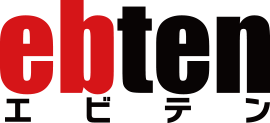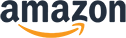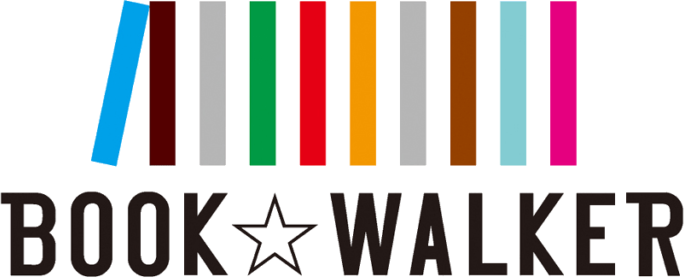ソニー・インタラクティブエンタテインメントより2020年11月12日に発売されるプレイステーション5(以下、PS5)。本日(2020年11月10日)、PS5のさまざまな疑問、質問などに答えるFAQとして、“徹底解説! PlayStation 5”をPlayStation Blog.で公開した。
質問内容は多岐にわたり、PS5本体のことから周辺機器、ローンチソフトについてなど、膨大なボリュームとなっている。本稿では、その中から、とくに注目すべきQ&Aをピックアップしてお届け。
PS5特集記事一覧
Amazon.co.jp“PS5”販売ページ- 本体編
- DualSense(デュアルセンス)編
- 3Dオーディオ編
-
PS5とPS4の後方互換編
- PS4タイトルは、PS5でプレイすることによってメリットはありますか?
- PS4のタイトルをUSBストレージから起動することはできますか?
- PS4タイトルの体験版やベータはPS5でプレイできますか?
- PS4版のディスクとPS5デジタル・エディションを持っている場合、ゲームのアップグレードはできますか?
- PS4タイトルのセーブデータはどうすればPS5に移行できますか?
- PS4版のタイトルから、同じタイトルのPS5版にセーブデータを引き継ぐことはできますか?
- オンラインマルチプレイ対応のPS4のタイトルをPS5でプレイするとどうなりますか?
- PS4/PS5間のボイスチャットは可能ですか?
- PS Plusのフリープレイとして、今後PS5タイトルが提供されることはありますか?
- 周辺機器編
- コンテンツ編
- その他
- 11月12日発売の週刊ファミ通でPS5を特集!
本体編
PS5本体は、2020年11月12日に発売。価格は、通常版が49980円[税抜](54978円[税込])、デジタル・エディションが39980円[税抜](43978円[税込])となっている。デジタル・エディションには、Ultra HD Blu-ray ディスクドライブが搭載されていない。
白色を基調とした本体カラーとなっており、今後ほかのカラーが発売される可能性はあるものの、現時点ではカラーバリエーションはないとのことだ。
注目のQ&A
PS5のカラーバリエーションを発売する予定はありますか?
PS5の発売日時点において、カラーバリエーションはありません。
PS5を使用するときは4Kテレビが必要ですか? 発売日時点で対応している解像度を教えてください。
PS5の動作に4Kテレビは必須ではありません。720p、1080i、1080p、2160pの解像度に対応しており、4Kディスプレイ接続時は最大2160p(4K UHD)の解像度で描画が可能です。
PS5は発売日の時点で8Kディスプレイにも対応しており、将来のシステムソフトウェアアップデートによって、対応するソフトウェアで最大8Kの解像度で描画が可能になります。
DualSense(デュアルセンス)編
デュアルショック4を踏襲しつつも、ハプティックフィードバックやアダプティブトリガーなどの機能が新たに搭載され、ゲーム体験の没入感が格段にアップ。これらの機能は、好みによって強さを変えたりオフにすることも可能となっている。
【PS5】デュアルセンス実機公開! 新コントローラーの機能は!?/DualSense open! What does the new controller do?
ちなみに、後方互換に対応しているPS4タイトルで、前面にライトバーが必要なタイトルをプレイする場合はデュアルショック4が必要であるという。
ワイヤレスコントローラーということで、デュエルセンスの気になるバッテリーの駆動時間だが、デュアルショック4と同等レベルと想定されており、充電にかかる時間は約3時間。USBケーブルでPS5に接続し、有線でプレイすることも可能となっている。
本体のカラーバリエーションは発売日時点ではないとのことだったが、同様にコントローラーにおいてもカラーバリエーションは現時点ではなし。だが、将来的には発売も予定しているとのことだ。
注目のQ&A
DualSense ワイヤレスコントローラーにライトバーはありますか?
はい。DualSense ワイヤレスコントローラーでは表面にライトバーを搭載しました。後方互換に対応しているPS4タイトルで、前面にライトバーが必要なタイトルをプレイする場合は、DUALSHOCK 4が必要です。PS5でPS VRタイトルの最適なプレイをお楽しみいただくには、DUALSHOCK 4のご使用をおすすめします。一部タイトルにおいては、PS Move モーションコントローラーが必要な場合や、PS VR シューティングコントローラーに対応している場合があります。
DualSense ワイヤレスコントローラーのライトバーはタッチパッドの左右に配置しており、DUALSHOCK 4での体験と同様に、ゲームプレイのステータスに応じてさまざまな色に光ります。
また、タッチパッドの下にはプレイヤーランプを搭載しました。自分がどのプレイヤーかが表示されますので、ローカル環境でお友達と一緒に複数人でプレイする場合に識別でき、便利です。
DualSense ワイヤレスコントローラーのバッテリーはフル充電でどれくらい持ちますか? 充電にかかる時間は?
一般的な環境において、バッテリーの駆動時間はDUALSHOCK 4と同等レベルと想定しています。PS5もしくは「DualSense 充電スタンド」(別売)にDualSense ワイヤレスコントローラーを接続した際の充電時間は、推定約3時間です。
DualSense ワイヤレスコントローラーをPS5にUSBケーブルで接続して、有線でプレイすることは可能ですか?
はい。DualSense ワイヤレスコントローラーは、無線稼働時はBluetooth 5.1で、有線稼働時は同梱のUSBケーブルでPS5本体に直接接続することでご利用いただけます。
DualSense ワイヤレスコントローラーのカラーバリエーションは発売しますか?
将来的にはカラーバリエーションの発売を予定していますが、現時点でご案内できる情報はありません。
3Dオーディオ編
“Tempest” 3Dオーディオ技術の導入により、より没入感のあるオーディオ体験が可能となった。互換性のあるヘッドセットであれば、3Dオーディオを楽しめるうえ、現時点では非対応であるテレビスピーカーのバーチャルサラウンドサウンドも、今後対応される予定とのことだ。
注目のQ&A
3DオーディオはPS5のすべてのゲームに対応していますか?
はい。PS5の“Tempest” 3Dオーディオ技術により、シンプルなチャンネルベースのオーディオであっても、音の次元の広がりを感じていただくことが可能です。3Dオーディオによる効果はタイトルによってさまざまですが、ゲームデベロッパーの皆さんに最適化していただくことで、その効果をより鮮明に感じていただけるでしょう。
PS5のオーディオ処理機能はPS4から大きく進化しているため、PS5のゲームデベロッパーの皆さんにとって、素晴らしいゲーム内オーディオを制作するための強力な新しいツールになると考えています。
3Dオーディオを楽しむために必要な機材は?
「PULSE 3D ワイヤレスヘッドセット」はPS5の3Dオーディオを最大限お楽しみいただけるようにチューニングされており、洗練されたデザイン、デュアルマイクによるノイズキャンセリングを搭載し、さまざまな操作も簡単にできます。
また、すでにお持ちの互換性のあるヘッドセットであればUSB経由で、アナログヘッドセットであればDualSense ワイヤレスコントローラーの3.5mmヘッドセットジャックに接続することで、3Dオーディオをお楽しみいただけます。
3Dオーディオはテレビのスピーカーでも体験できますか?
テレビスピーカーのバーチャルサラウンドサウンドはPS5の発売日時点では非対応ですが、将来的な対応に向けて開発を進めています。
最適な環境で3Dオーディオを体験するためにはどうすればいいですか?
最適な3Dオーディオをお楽しみいただくためには、両耳にそれぞれ異なる音をお届けする必要があるため、PS5と互換性のあるステレオヘッドセットをご利用ください。また、皆さんの耳の形はそれぞれ異なっており、それぞれに適した音をお届けするべく、PS5ではユーザーの皆さんがご自身に適した設定をお選びいただけるような機能を用意しています。
PS5とPS4の後方互換編
後方互換により、PS5のスタンダードモデル、デジタル・エディション、どちらにおいてもPS4向けソフトのうちの99パーセント以上をプレイできる。
なお、後方互換のある一部のPS4タイトルをPS5でプレイすることで、ロードスピードの向上、フレームレートの向上や安定性が実現。PS5では、PS4タイトルは自動的にブーストされるため、システム設定を変更する必要もないことがわかった。PS4タイトルでPS5の新機能を一部使用することも可能だという。
また、PS4のタイトルをUSBストレージに保存することで、PS5内蔵SSDの容量を使用せずにプレイできるとのこと。PS5のタイトルは外付けストレージからは起動できないため、内蔵SSDの容量を圧迫しないためにも、PS4タイトルはUSBストレージからプレイするのがオススメ。
現在、PS Plusの加入者向けに配信されている毎月の“フリープレイ”に、今後PS5タイトルも配信される予定であることも明言された。
注目のQ&A
PS4タイトルは、PS5でプレイすることによってメリットはありますか?
はい。一部のPS4タイトルをPS5でプレイすると、ロードのスピードが向上するほか、フレームレートの向上や安定性の実現など、ゲームがブーストされます。特に、可変フレームレートや、4Kまでの動的解像度に対応しているゲームでは、さらにクオリティの高いゲーム体験がお楽しみいただける場合があります。
PS5では、PS4のタイトルは自動的にブーストされ、PlayStation®4 Proのブーストモード機能のようにシステム設定を変更する必要はありません。また、PS4タイトルでPS5の新しい機能の一部を使用することができます。
さらに、PS4 Proでプレイした際にグラフィックの改善、高解像度化、パフォーマンスやフレームレートの向上など映像表現が強化されるタイトルである場合、PS5においても同様の強化を体験していただけます。
PS5でPS4タイトルをプレイする際の詳細はこちらをご覧ください。
PS4のタイトルをUSBストレージから起動することはできますか?
はい。PS4のタイトルをUSBストレージに保存してプレイすることで、PS5の内蔵SSDの容量を使うことなく、PS5でお気に入りのPS4タイトルにアクセスすることができます。PS5のタイトルは外付けストレージからは起動できないため、PS5タイトル向けに内蔵SSDのスペースを確保したい場合は、PS4タイトルを外付けのUSBストレージからプレイしていただくことをおすすめします。
また、システム設定によって、PS4タイトルのデータ(PS Storeを通じたデジタル版の購入、Blu-rayディスクからインストールしたデータ)やパッチのデータを自動的にUSBストレージにダウンロードすることも可能です。(デフォルト設定:オン)
※すべてのUSBストレージがPS5で動作することを保証するものではありません。外付けストレージはUSBハブを介して使用することはできません、また2台以上の外付けストレージドライブを同時にPS5に接続することはできません。
PS4タイトルの体験版やベータはPS5でプレイできますか?
過去に配信されたPS4タイトルの体験版やベータの大部分は、PS5ではプレイできません。ただし、今後配信される新しい体験版やベータはPS5でお楽しみいただけるようになる予定です。
PS4版のディスクとPS5デジタル・エディションを持っている場合、ゲームのアップグレードはできますか?
PS5デジタル・エディションはBlu-rayディスクドライブを搭載していないため、PS4版のディスクはアップグレードすることも、プレイすることもできません。
PS4タイトルのセーブデータはどうすればPS5に移行できますか?
ゲームのセーブデータは、LANケーブル、Wi-Fi接続、または互換性のある外付けUSBストレージにセーブデータを保存することでPS5に移行することができます。PS Plusにご加入いただいている場合、セーブデータお預かりサービスを使ってPS4のセーブデータをPS5に移行することも可能です。
PS4版のタイトルから、同じタイトルのPS5版にセーブデータを引き継ぐことはできますか?
同じタイトルのPS4版からPS5版へセーブデータを引き継ぐことができるかどうかは、そのタイトルの発売元の判断によるため、移行の可否はタイトルによって異なります。
『Marvel’s Spider-Man: Miles Morales』では、プレイヤーがPS4版からPS5版にアップグレードしようとすると、セーブデータも移行されます。『リビッツ! ビッグ・アドベンチャー』も、年内に配信予定のアップデートによって、PS4版からPS5版にセーブデータを移行できるようになります。
※PS4タイトルのディスク版を購入されている場合、PS5版にゲームをアップグレードし、セーブデータを移行するためにはUltra HD Blu-rayディスクドライブを搭載したPS5が必要です。
オンラインマルチプレイ対応のPS4のタイトルをPS5でプレイするとどうなりますか?
マルチプレイ対応のPS4タイトルをPS4本体でプレイしたり、PS5本体で(後方互換機能を使って)プレイする場合は、PS4/PS5の両方のプレイヤーと一緒にプレイしていただくことが可能です。
PS4/PS5間のボイスチャットは可能ですか?
はい。PS4とPS5のユーザー(また、新しくなったモバイル向けPS Appのユーザー)はパーティー機能を使ったボイスチャットが可能です。ゲームによっては、PS4版とPS5版の間でゲーム内チャットが可能な場合もあります。
PS Plusのフリープレイとして、今後PS5タイトルが提供されることはありますか?
PS Plusに加入していただくと、毎月の「フリープレイ」としてPS4タイトルを2タイトル入手していただけます。今後はPS5のタイトルも毎月の「フリープレイ」として配信していくことを目指していますので、ぜひPS.BlogでPS Plusの告知をチェックしてください。
周辺機器編
PS5で映像コンテンツを視聴する際に利用できる便利な“メディアリモコン”が登場。ボタンひとつで人気のエンタテインメントアプリを起動できるほか、メディア再生/コントロール、テレビやPS5の操作が素早く実行できる。
※インターネット接続とPlayStation Networkのアカウントが必要です。ストリーミングサービスを利用するには、有料サービスの契約が必要な場合があります。サービス起動ボタンの一部(Disney+)は発売日時点において動作しません。
メディアリモコンの詳細はこちら。
また、PS VRもPS5で使用可能だが、PS5用のHDカメラはPS VRをプレイする場合には使用できないので注意が必要だ。
注目のQ&A
メディアリモコンはゲームプレイに使用できますか?
いいえ。メディアリモコンはPS5でビデオコンテンツにより手軽にアクセスしていただくためのものです。
PS VRはPS5で使用できますか?
はい。PS VRタイトルは、PS5でプレイ可能な数千本のPS4タイトルのなかに含まれています。PS VRタイトルをPS5でプレイするには、PS VR、PS4用のPS Camera(※)、およびPS Cameraアダプター(PS VRをお持ちの方に無償でご提供します。詳細はこちら)が必要です。
PS5でPS VRタイトルの最適なプレイをお楽しみいただくには、DUALSHOCK 4の使用をおすすめします。一部タイトルにおいては、PS Move モーションコントローラーが必要な場合や、PS VR シューティングコントローラーに対応している場合があります。なお、PS5用のHDカメラはPS5でPS VRをプレイする際にはお使いいただけません。
PS VR、PS Camera、DUALSHOCK 4、PS Move モーションコントローラー、PS VR シューティングコントローラーはすべてPS5とは別売りです。
※型番CUH-ZEY1 または、CUH-ZEY2
PS4のPS CameraはPS5で使用できますか?
はい。PS CameraはPS VRやPS Moveを使用するPS4タイトルをPS5でプレイする際に必要です。PS Cameraは、PS5からブロードキャストを行なう際にもご利用いただけます。
PS CameraをPS5に接続するためには、PS Cameraアダプター(PS VRをお持ちの方に無償でご提供します。詳細はこちら)が必要です。
PS Move モーションコントローラーや、PS VR シューティングコントローラーはPS5で使用できますか?
はい。PS MoveやPS VRシューティングコントローラーは対応するPS4ソフトウェア(PS VRタイトルを含む)でご利用いただけます。ご利用いただくためには、PS CameraをPS5に接続していただく必要があり、PS Cameraの接続にはPS Cameraアダプター(PS VRをお持ちの方に無償でご提供します。詳細はこちら)が必要です。
コンテンツ編
デュアルセンスには、“SHARE”ボタンに代わり、新たにクリエイトボタンが搭載。クリエイトボタンでは、ゲームプレイの記録や思い出を、スクリーンショットやビデオクリップで残せる。クリエイトメニューを開くと、直近のゲームプレイをさかのぼって保存したり、手動で録画を開始したり、スクリーンショットを撮影したり、ブロードキャストを開始することなども可能だ。
また、新機能“コントロールセンター”は、PS4のクイックメニューがさらに進化し、PSボタンを一度押すだけでゲームを終了することなく、ゲーム中に必要な機能のほぼすべてに一瞬でアクセスできるようになった。
今回、キャプチャーしている映像の解像度が1080p/60fpsであることや、手動でクリエイトボタンから録画を開始すると、4K解像度での録画も可能であることが判明した。PS5を4K対応テレビに接続して、クリエイトメニューから録画する解像度の設定を1920 x 1080ピクセル(デフォルト)か3840 x 2160ピクセルから選択できるという。
シェアスクリーンを行なっているあいだ、さらにシェアプレイ機能(PS Plusへの加入が必要)を使って、フレンドに対してバーチャル上で“コントローラーを渡す”ことができることも明らかになった。
【PS5のUIレビュー】メニュー画面でできることまとめ。排熱や音の大きさも調査!
注目のQ&A
ゲームヘルプとはなんですか?
ゲームヘルプはPS5のシステム機能のひとつで、PS Plus加入者向けの新特典です。PS5のタイトルで困ったときに、攻略のヒントやコツが視聴できる場合があります。本機能はあくまで任意の機能ですが、画面上で素早く簡単にヒントを確認できるので、攻略情報をウェブで検索してゲームのネタバレを見てしまう、といったことを避けることができます。
PS5にはどんなアクセシビリティ機能が搭載されていますか?
PS5ユーザーの皆さんは、ハプティックフィードバックやアダプティブトリガーの反応を弱くしたり、オフにすることができます。また、ボタンのアサインを入れ替えることも可能です。
また、音声入力機能を搭載しており、バーチャルキーボードに比べてシンプルで素早い文字入力が可能になります。DualSense ワイヤレスコントローラーやメディアリモコンの内蔵マイクを使って音声入力が可能です。
さらに、画面の読み上げ機能も搭載しており、画面上のテキストを音声で聞いたり、コントロールを読み上げたりするオプションを用意しました。ディスプレイの設定をカスタマイズして、色の反転、テキストの拡大・縮小、テキストの太字化、コントラストの調整、色補正、自動スクロールの速さを設定、モーション設定の低減などを行なうことも可能です。
そして、ボイストランスクリプション機能を使って、音声を文字に変換したり、入力した文字を音声で伝えたりすることもできます。
音声入力、画面読み上げ、ボイストランスクリプションは以下の言語に対応しています。
日本語、英語(アメリカ)、英語(イギリス)、ドイツ語、イタリア語、フランス語、フランス語(カナダ)、スペイン語、スペイン語(ラテンアメリカ)DualSense ワイヤレスコントローラーの新しいクリエイトボタンはどのように使用できるのですか?
クリエイトボタンはゲームプレイの記録や思い出を、スクリーンショットやビデオクリップで残すことができます。クリエイトメニューを開くと、直近のゲームプレイをさかのぼって保存したり、手動で録画を開始したり、スクリーンショットを撮影したり、ブロードキャストを開始することができます。
また、ユーザーの皆さんが頻繁に使用する設定(録画の解像度やスクリーンショットのフォーマット、ボイスチャットの音声を含めるか、など)も、ゲームから離れることなく簡単に変更することができます。
PS5ではどれくらいの長さの映像がキャプチャーできますか?
PS5では、直近の60分間のゲームプレイを自動的にキャプチャーしています。映像を保存するには、クリエイトボタンを押して「直近のゲームプレイを保存」を選択すると、15秒から60分までの範囲で録画を保存できます。
PS5では直近の60分間のゲームプレイを1080p解像度で自動的にキャプチャーしています。手動でクリエイトボタンから録画を開始すると、4K解像度での録画も可能です。
映像コンテンツはどれくらいの解像度でキャプチャーできますか?
デフォルト設定では、1080p/60fpsで映像をキャプチャーしています。手動でクリエイトボタンから録画を開始すると、4K解像度での録画も可能です。
PS5を4K対応テレビに接続してクリエイトメニューを開くと録画する解像度の設定を1920 x 1080ピクセル(デフォルト)か3840 x 2160ピクセルから選択することができます。設定は再度変更するか、4K非対応テレビに接続するまで持続します。
Share Factory StudioはPS4からどのように進化していますか?
『Share Factory Studio』はPS5で使用できる便利なメディア編集ツールです。本アプリでは、キャプチャーしたゲームプレイを簡単に素早く編集するためのさまざまな機能を用意しています。『Share Factory Studio』は、PS5向けに4K HDR映像のサポートなどをはじめとする、新しいツールや新機能を導入しました。
シェアスクリーン、シェアプレイとはなんですか?
シェアスクリーンはPS5の新しい機能です。シェアスクリーンはパーティーのボイスチャット機能を通じて、自分のゲーム画面をリアルタイムで最大16人に配信することができます。フレンドの間で行なう小規模なゲーム配信と捉えていただくとわかりやすいでしょう。
シェアスクリーンを行なっている間は、さらにシェアプレイ機能(PS Plusへの加入が必要)を使って、フレンドに対してバーチャル上で「コントローラーを渡す」ことが可能になります。コントローラーを受け取ったフレンドは最大1時間までゲームをリモートでプレイすることができ、パーティーメンバーはその様子を引き続き視聴することが可能です。
また、シェアプレイ機能を使えば、最大2人のプレイヤーでローカル協力プレイを行ない、他のプレイヤーがそのゲームを所持していなくても一緒にプレイすることもできます。
その他
注目のQ&A
PS5のリモートプレイの仕組みを教えてください。
PS5では、PCやモバイルデバイスから、PS4と同様の方法でリモートプレイを行ない、自宅のPS5をリモートで操作することが可能です。さらに、別のPS4やPS5を使って、自宅のPS5にリモートプレイでアクセスすることもできるようになりました。
リモートプレイの詳細やダウンロードはこちらをご覧ください。
PS5の発売にあわせて、リモートプレイの仕様に変更はありますか?
PS4のリモートプレイもアップデートを実施します。これまでのようにPCやモバイルデバイスから遠隔でPS4にアクセスできることに加えて、他のコンソール(PS4/PS5)からもリモートプレイでPS4にアクセスできるようになりました。例えば、PS4からPS5にリモートプレイでアクセスして、PS5のゲームをPS4にストリーミングしてプレイするといったことも可能です。
さらに、リモートプレイのセッションに最大3人のユーザーを追加することもできるようになりました。これにより、リモートプレイでローカルマルチプレイがお楽しみいただけるようになります。
11月12日発売の週刊ファミ通でPS5を特集!
週刊ファミ通 2020年11月26日号(11月12日発売)では、いよいよ発売されるPS5を特集する。
いままでのゲーム機を遥かに凌駕するその性能や、それがもたらす次世代のゲーム体験を、開発者のインタビューを交えながら徹底解説。PS5でできること、遊べるタイトルなど、週刊ファミ通を読めばすべてがわかる!
週刊ファミ通 2020年11月26日号の購入はこちら (Amazon.co.jp)